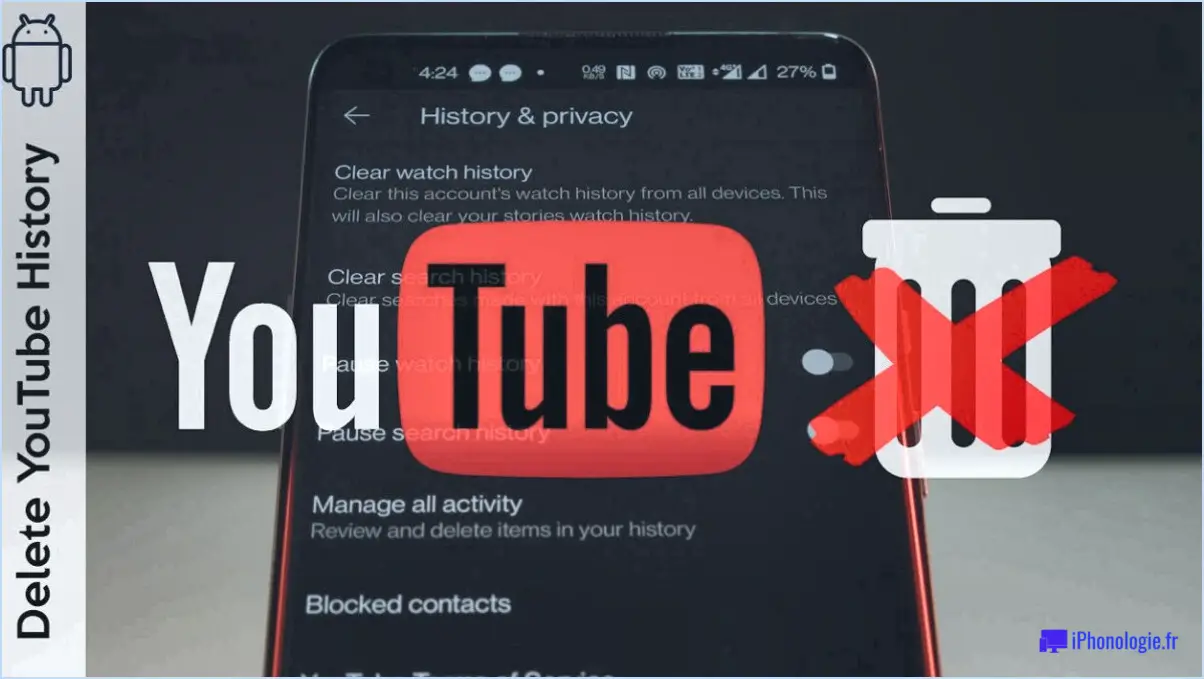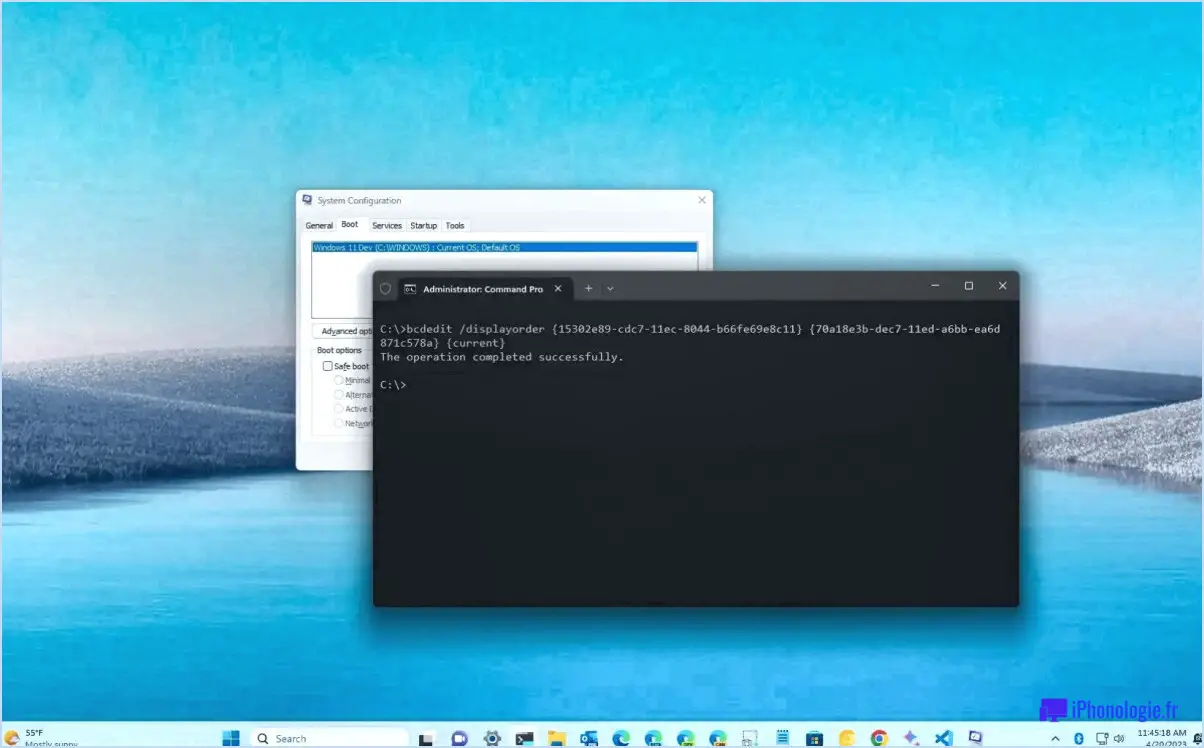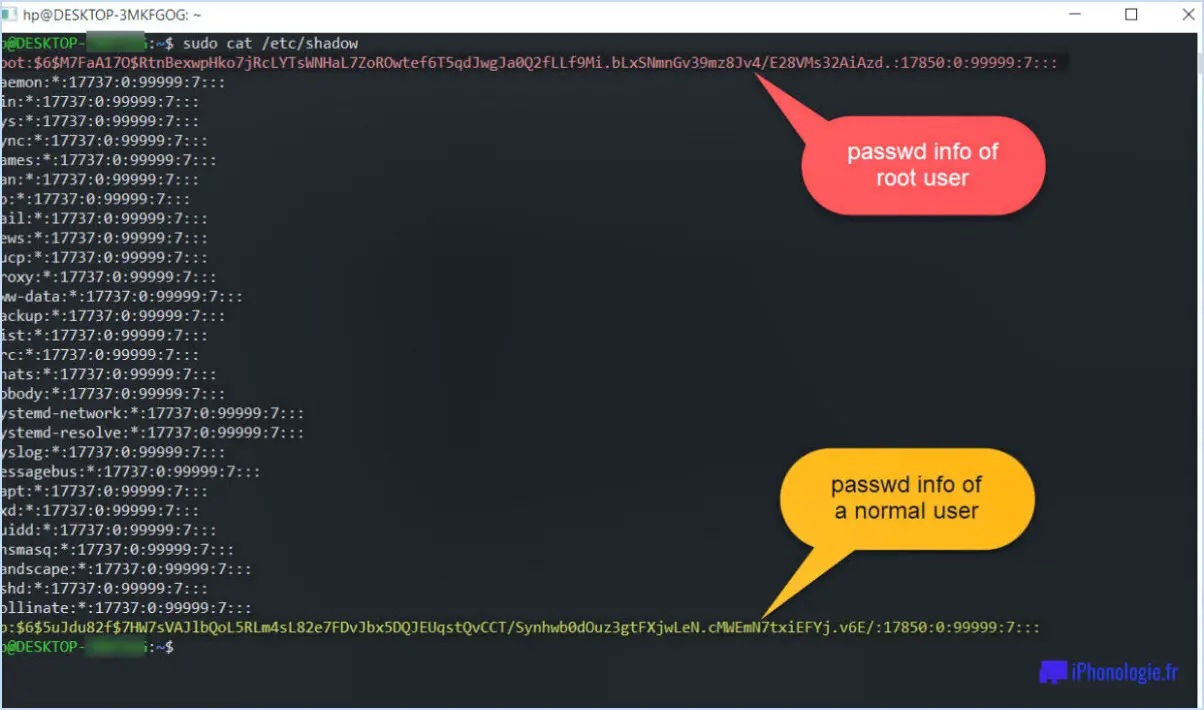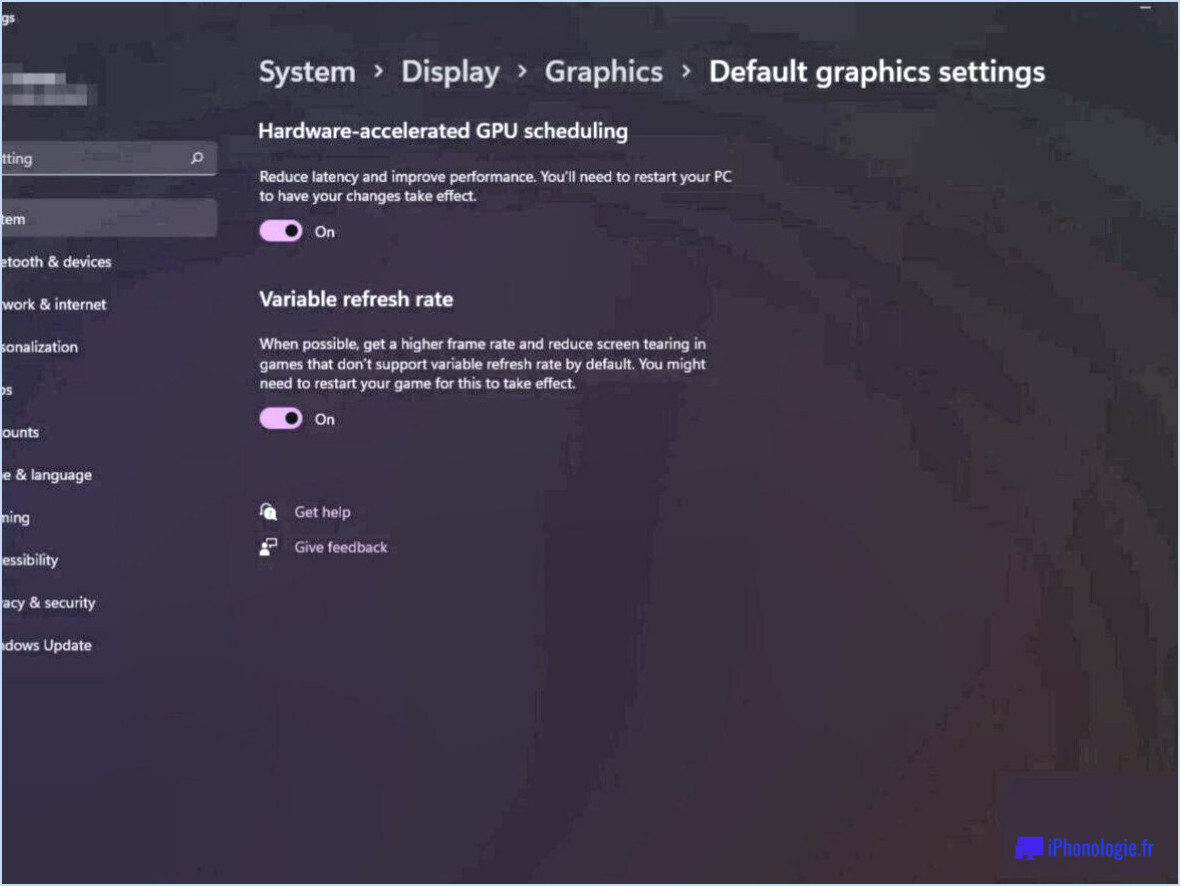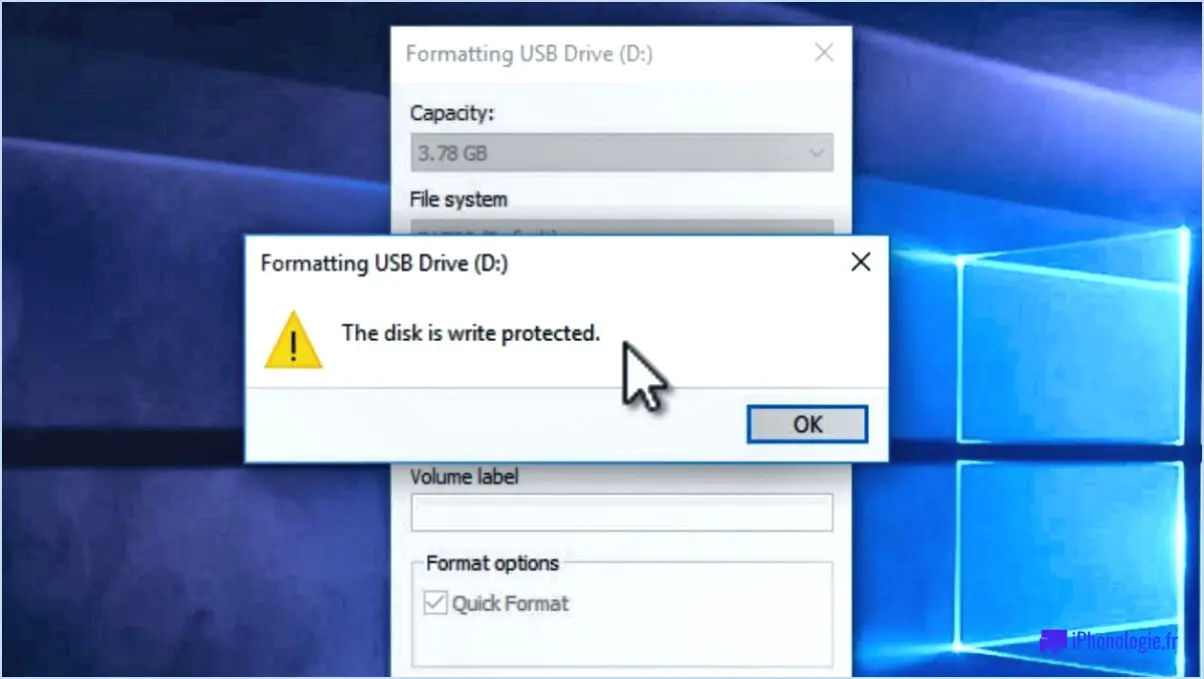Comment réparer les pilotes corrompus windows 10 étapes?
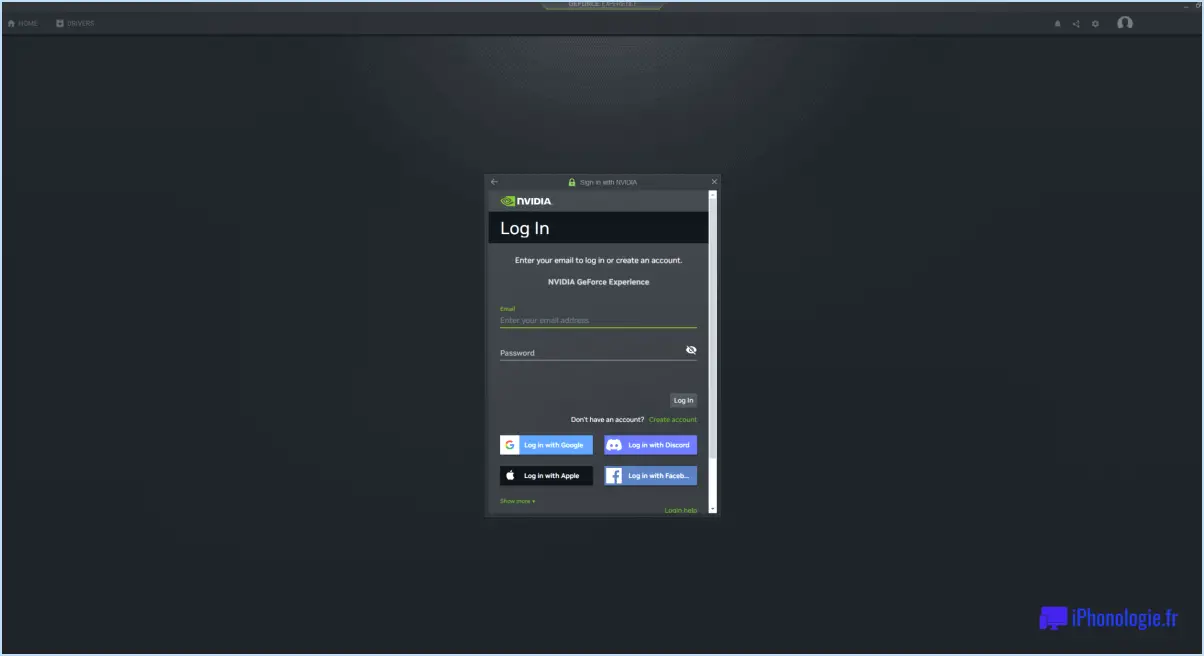
Lorsque vous êtes confronté à des pilotes corrompus dans Windows 10, il est essentiel de prendre les bonnes mesures pour résoudre le problème. Voici quelques méthodes efficaces pour réparer les pilotes corrompus sur votre système Windows 10 :
- Mettez à jour les pilotes : Il est crucial de maintenir vos pilotes à jour pour obtenir des performances optimales. Pour ce faire, suivez les étapes suivantes :
- Appuyez sur Win + X et sélectionnez "Gestionnaire de périphériques" dans le menu.
- Dans la fenêtre Gestionnaire de périphériques, localisez la catégorie de périphériques contenant le pilote corrompu et développez-la.
- Cliquez avec le bouton droit de la souris sur le pilote problématique et choisissez "Mettre à jour le pilote".
- Sélectionnez l'option permettant de rechercher automatiquement un logiciel de pilote mis à jour.
- Windows recherchera en ligne le pilote le plus récent et l'installera s'il est disponible.
- Désinstaller et réinstaller les pilotes : Si vous pensez qu'un pilote spécifique est à l'origine de la corruption, vous pouvez le désinstaller et réinstaller une nouvelle copie. Voici comment procéder :
- Ouvrez le Gestionnaire de périphériques comme indiqué à l'étape précédente.
- Cliquez avec le bouton droit de la souris sur le pilote problématique et sélectionnez "Désinstaller le périphérique".
- Cochez la case "Supprimer le pilote de ce périphérique" et cliquez sur "Désinstaller".
- Redémarrez votre ordinateur.
- Après le redémarrage, Windows réinstallera automatiquement le pilote, ou vous pouvez visiter le site web du fabricant et télécharger le dernier pilote pour une installation manuelle.
- Utilisez la restauration du système : Windows 10 comprend une fonction pratique appelée Restauration du système, qui vous permet de ramener votre système à un état antérieur. Cela peut aider à corriger la corruption des pilotes causée par des changements récents. Voici comment l'utiliser :
- Appuyez sur Win + R, tapez "rstrui" (sans les guillemets) et appuyez sur Entrée pour ouvrir l'assistant de restauration du système.
- Suivez les instructions à l'écran pour choisir un point de restauration à partir d'une date où vos pilotes fonctionnaient correctement.
- Confirmez votre sélection et laissez Windows restaurer votre système.
- Effectuez un démarrage propre : Parfois, des logiciels ou des services en conflit peuvent interférer avec les pilotes, ce qui entraîne une corruption. L'exécution d'un démarrage propre peut aider à identifier et à résoudre ces conflits. Suivez les étapes suivantes :
- Appuyez sur Win + R, tapez "msconfig" (sans les guillemets) et appuyez sur Entrée pour ouvrir la fenêtre de configuration du système.
- Dans l'onglet Général, sélectionnez "Démarrage sélectif" et décochez "Charger les éléments de démarrage".
- Allez dans l'onglet Services, cochez "Masquer tous les services Microsoft" et cliquez sur "Désactiver tout".
- Cliquez sur "Appliquer", puis sur "OK".
- Redémarrez votre ordinateur et vérifiez si le problème de pilote corrompu persiste.
En suivant ces étapes, vous devriez être en mesure de réparer efficacement les pilotes corrompus dans Windows 10 et de rétablir le bon fonctionnement de votre système.
Comment supprimer les mauvais pilotes de Windows 10?
Pour supprimer les mauvais pilotes de Windows 10, vous disposez de plusieurs options. Voici les étapes que vous pouvez suivre :
- Annulation du pilote : Windows 10 offre une fonction intégrée appelée "Driver Rollback" qui vous permet d'annuler les mises à jour récentes des pilotes. Pour utiliser cette fonction, allez dans le Gestionnaire de périphériques, localisez le périphérique dont le pilote pose problème, cliquez dessus avec le bouton droit de la souris, sélectionnez "Propriétés", allez dans l'onglet "Pilote" et cliquez sur le bouton "Rétablir le pilote" s'il est disponible.
- Gestionnaire de périphériques : Le gestionnaire de périphériques est un autre moyen de supprimer les mauvais pilotes. Ouvrez le Gestionnaire de périphériques, localisez le périphérique dont le pilote pose problème, cliquez dessus avec le bouton droit de la souris, choisissez "Désinstaller le périphérique" et suivez les instructions qui s'affichent à l'écran pour terminer le processus de suppression.
- Mise à jour Windows : Windows 10 publie régulièrement des mises à jour de pilotes par l'intermédiaire du service Windows Update. Vous pouvez utiliser ce service pour installer les pilotes mis à jour par Microsoft. Ouvrez l'application Paramètres, allez dans "Mise à jour". & Sécurité", sélectionnez "Windows Update" et cliquez sur le bouton "Rechercher des mises à jour" pour voir si des mises à jour de pilotes sont disponibles.
En suivant ces étapes, vous pouvez supprimer efficacement les mauvais pilotes de votre système Windows 10 et améliorer sa stabilité et ses performances.
Comment réparer Windows 10 avec l'invite de commande?
Pour réparer Windows 10 à l'aide de l'invite de commande, procédez comme suit :
- Ouvrez le menu Démarrer et tapez "cmd" dans la barre de recherche.
- Cliquez avec le bouton droit de la souris sur "cmd" dans les résultats de la recherche et choisissez "Exécuter en tant qu'administrateur".
- Cela lancera l'invite de commande avec les privilèges d'administrateur.
Dans la fenêtre de l'invite de commande, tapez la commande suivante :
sfc /scannow /s /norestart
- Appuyez sur Entrée pour exécuter la commande. L'outil System File Checker (SFC) recherchera et réparera tous les fichiers système corrompus.
Remarque : si vous y êtes invité, saisissez votre mot de passe utilisateur.
À l'aide de cette commande, Windows répare automatiquement tous les problèmes détectés dans les fichiers système. Il s'agit d'une étape de dépannage utile qui peut aider à résoudre divers problèmes dans Windows 10.
Que signifie un pilote corrompu?
Un conducteur corrompu fait référence à un individu qui participe à des comportements de conduite illicites ou dangereux, en ignorant le code de la route et en mettant en danger la sécurité des autres sur la route. Ces pratiques englobent des actions telles que les excès de vitesse, les feux rouges grillés ou les changements de voie périlleux. Ces conducteurs font preuve d'une attitude imprudente et représentent un risque important pour les autres automobilistes.
Comment réparer un appareil corrompu?
Si vous êtes confronté à un appareil corrompu, vous pouvez prendre plusieurs mesures pour résoudre le problème. Voici ce que vous pouvez faire :
- Isolez le problème: Connectez l'appareil à un autre ordinateur pour déterminer si le problème persiste. Cela permet de déterminer si le problème vient de l'appareil ou de l'ordinateur d'origine.
- Sauvegarde et reformatage: Si le problème persiste sur plusieurs ordinateurs, il s'agit probablement d'une corruption au sein de l'appareil lui-même. Sauvegardez vos données pour vous assurer de ne pas perdre de fichiers importants. Reformatez ensuite l'appareil à l'aide des outils ou logiciels appropriés. Ce processus efface toutes les données de l'appareil et réinstalle un nouveau système de fichiers.
- Restauration à partir d'une sauvegarde: Si vous disposez d'une sauvegarde récente, restaurez vos données après le reformatage. Cela permet de restaurer vos fichiers et vos paramètres sur l'appareil.
- Demandez l'aide d'un professionnel: Si les étapes ci-dessus ne permettent pas de résoudre le problème, envisagez de consulter un professionnel ou de contacter l'assistance du fabricant de l'appareil pour obtenir une aide supplémentaire.
N'oubliez pas de toujours conserver des sauvegardes de vos données importantes afin de minimiser l'impact d'une corruption ou d'une défaillance de l'appareil à l'avenir.
Comment réinstaller les pilotes de périphériques?
Pour réinstaller les pilotes de périphériques sur votre ordinateur, suivez les étapes suivantes :
- Commencez par accéder au gestionnaire de périphériques. Pour ce faire, cliquez avec le bouton droit de la souris sur le bouton Démarrer et sélectionnez "Gestionnaire de périphériques" dans le menu.
- Dans la fenêtre du gestionnaire de périphériques, localisez le périphérique pour lequel vous souhaitez réinstaller le pilote.
- Cliquez avec le bouton droit de la souris sur le périphérique et sélectionnez "Désinstaller le périphérique". Le pilote sera alors supprimé de votre système.
- Une fois le pilote désinstallé, redémarrez votre ordinateur. Windows détectera automatiquement le périphérique et tentera de réinstaller le pilote approprié.
- Si Windows ne parvient pas à réinstaller le pilote automatiquement, vous pouvez l'installer manuellement. Visitez le site web du fabricant, recherchez le pilote correspondant au modèle de votre appareil et téléchargez-le.
- Après avoir téléchargé le pilote, double-cliquez sur le fichier téléchargé et suivez les instructions à l'écran pour l'installer.
N'oubliez pas de redémarrer votre ordinateur une fois l'installation du pilote terminée pour que les modifications soient prises en compte.
Comment puis-je analyser et réparer un lecteur?
Pour analyser et réparer un lecteur, plusieurs options s'offrent à vous :
- Logiciel d'imagerie de disque : Utilisez des outils comme EasyRECOVERY d'Imation pour rechercher les erreurs et réparer les problèmes sur votre disque.
- Outil de ligne de commande : Utilisez la commande dd (par exemple, dd if=/dev/sda of=/dev/sdb) pour analyser et réparer le disque via la ligne de commande.
N'oubliez pas de sauvegarder vos données importantes avant de procéder à une réparation. Si vous n'êtes pas sûr de vous, vous pouvez demander l'aide d'un professionnel.
CHKDSK répare-t-il les fichiers corrompus?
Oui, CHKDSK est un puissant outil de vérification de disque qui peut réparer efficacement les fichiers corrompus sur un disque. Lorsque vous exécutez CHKDSK, il analyse le disque à la recherche d'erreurs et d'incohérences, notamment de fichiers et de structures de répertoires corrompus. Lorsqu'il détecte un problème, il tente automatiquement de le réparer. CHKDSK utilise différentes méthodes pour réparer les fichiers corrompus, telles que la restauration des données à partir de secteurs de sauvegarde, la réaffectation de l'espace pour les fichiers endommagés et la mise à jour des métadonnées du système de fichiers. Il est important de noter que si CHKDSK peut réparer de nombreux problèmes de corruption de fichiers, il peut ne pas être en mesure de réparer les dommages graves ou les pertes de données causés par une défaillance physique du disque. Il est donc recommandé de sauvegarder régulièrement vos fichiers importants pour garantir leur sécurité.